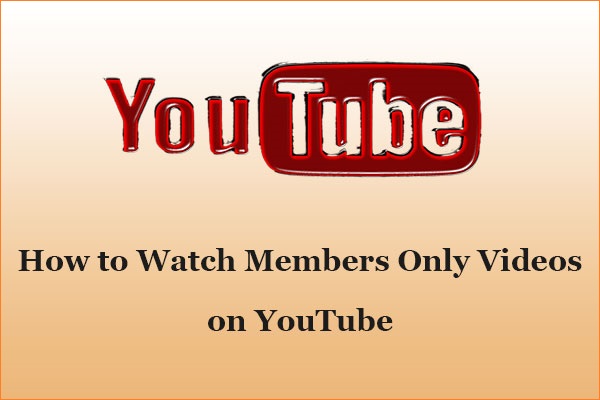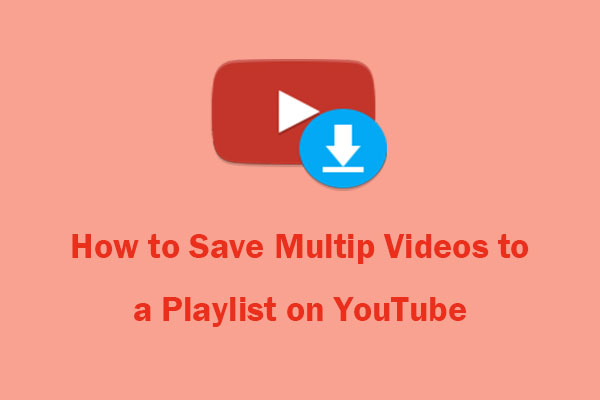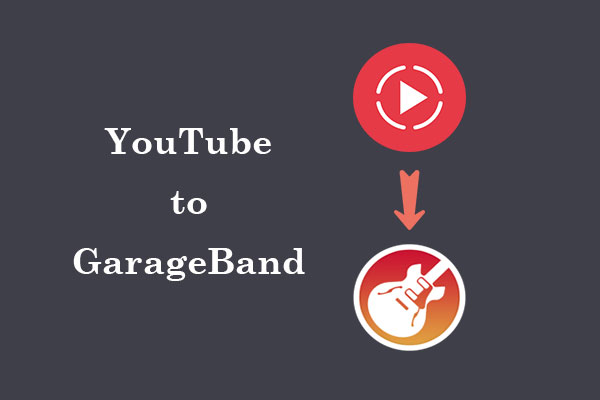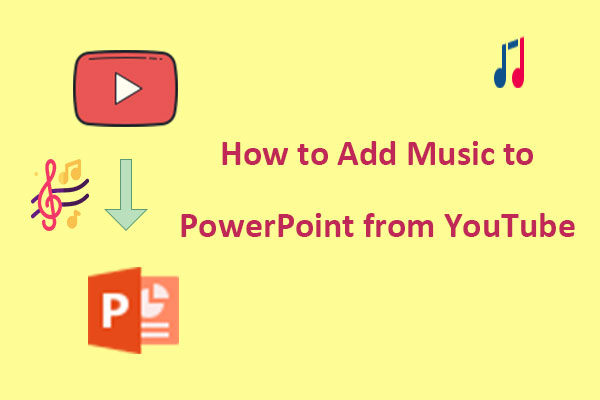«Comment puis-je enregistrer une vidéo YouTube sur ma clé USB?», telle est peut-être la question que vous vous posez. Si vous souhaitez télécharger une vidéo YouTube sur une clé USB pour la regarder hors ligne ou la partager, vous êtes au bon endroit. Ce post de MiniTool Video Converter vous fournira trois méthodes éprouvées pour transférer vos vidéos YouTube sur une clé USB.
YouTube est l’une des plateformes de partage de vidéos les plus populaires au monde, avec des milliards de vidéos chargées par les utilisateurs chaque jour. Vous pouvez regarder différents types de contenus sur YouTube, tels que de la musique, des films, des tutoriels, des vlogs, etc. Il peut arriver que vous souhaitiez télécharger une vidéo YouTube et la transférer sur une clé USB pour la visionner hors ligne ou la partager. Mais comment copier une vidéo YouTube sur une clé USB?
Si vous êtes un utilisateur mobile et que vous êtes abonné à YouTube Premium, le téléchargement de vidéos depuis YouTube pourrait être simple. Cependant, il existe certaines restrictions: par exemple, vous devez utiliser un appareil mobile et vous ne pouvez conserver ces vidéos que pendant 30 jours au maximum. Il sera donc difficile de les enregistrer de manière permanente sur une clé USB.
Pour télécharger de manière permanente des vidéos YouTube sur une clé USB, vous avez besoin de l’aide d’outils ou de services tiers. Grâce à eux, vous pouvez télécharger facilement et gratuitement des vidéos de YouTube sur votre appareil, puis les transférer sur votre clé USB. Nous vous présentons trois méthodes simples et efficaces. Choisissez celle qui vous convient le mieux.
Comment enregistrer une vidéo YouTube sur une clé USB avec un téléchargeur de vidéos YouTube
Tout d’abord, vous pouvez utiliser un téléchargeur de vidéos YouTube de bureau pour enregistrer des vidéos YouTube sur votre ordinateur.
#MiniTool Video Converter
MiniTool Video Converter, disponible pour les utilisateurs de Windows, est une option très recommandée. Il est doté d’une interface conviviale et d’une variété d’outils et de fonctionnalités incroyablement intéressants.
Cet outil gratuit et facile à utiliser vous permet de télécharger par lots des vidéos, des fichiers audio, des playlists ou des sous-titres de YouTube dans différents formats. De plus, MiniTool Video Converter offre des outils pour convertir d’un format multimédia à un autre et pour enregistrer toutes les activités qui se déroulent sur l’écran de votre ordinateur.
Voici un guide étape par étape sur comment enregistrer une vidéo YouTube sur votre clé USB avec MiniTool Video Converter:
Étape 1. Téléchargez et installez MiniTool Video Converter en cliquant sur le bouton de téléchargement ci-dessous. Une fois le téléchargement terminé, lancez-le sur votre PC.
MiniTool Video ConverterCliquez pour télécharger100%Propre et sûr
Étape 2. Allez à l’onglet Télécharger une vidéo en haut de l’écran.
Étape 3. Cliquez sur l’icône de menu dans le coin supérieur droit et sélectionnez Paramètres pour ajuster certains paramètres avant le téléchargement.
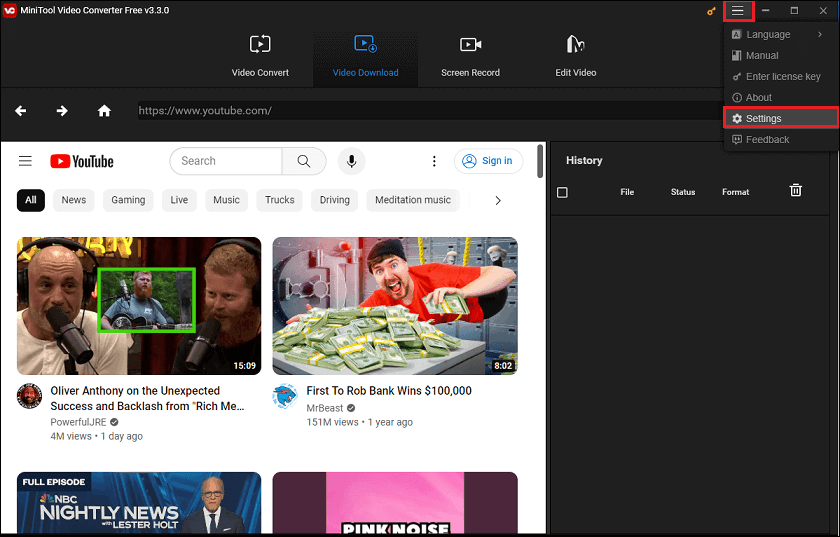
Étape 4. Dans la fenêtre pop-up, passez à l’onglet Télécharger. Ensuite, cliquez sur Parcourir pour déterminer où enregistrer les fichiers téléchargés et développez la liste déroulante Téléchargeur maximum actuel pour déterminer combien de vidéos peuvent être téléchargées en même temps. Cliquez sur OK pour l’enregistrer.
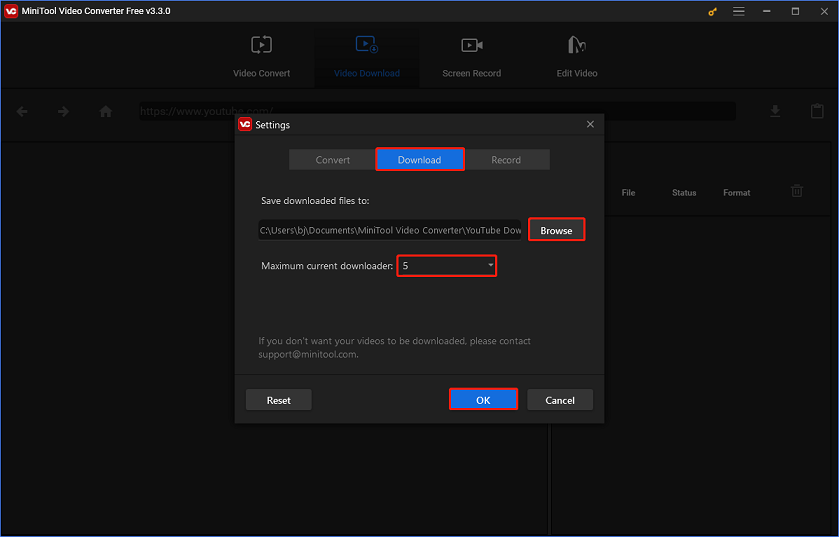
Étape 5. Tapez les mots-clés dans le champ de recherche et appuyez sur la touche Enter pour rechercher la vidéo que vous souhaitez télécharger. Vous pouvez aussi aller sur YouTube pour trouver la vidéo à télécharger, copier le lien et le coller dans la barre d’adresse de MiniTool Video Converter.
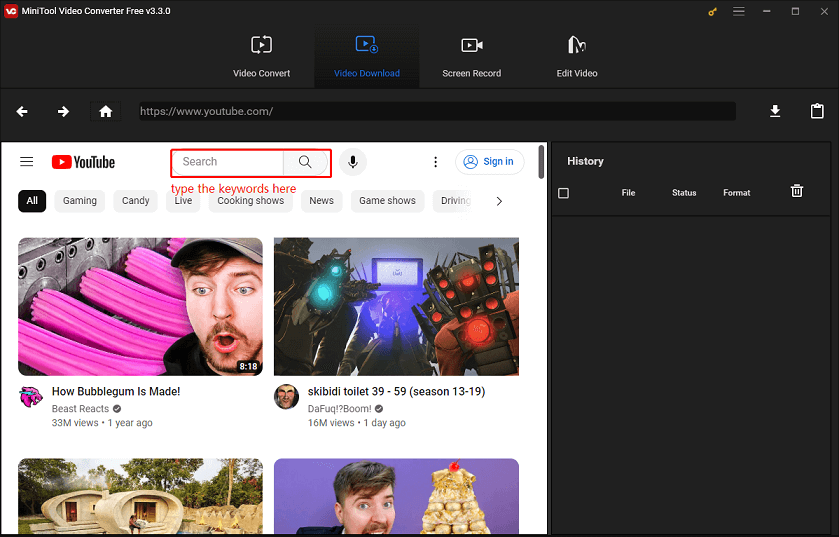
Étape 6. Une fois que le lien de la vidéo apparaît dans la boîte d’adresse, cliquez sur l’icône Télécharger pour la télécharger.
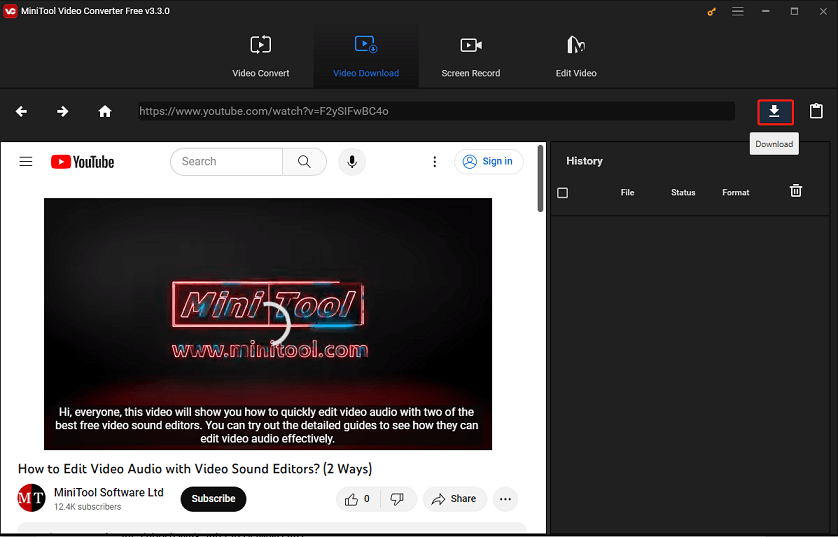
Étape 7. Sélectionnez le format de sortie et la résolution souhaités, choisissez de télécharger ou non les sous-titres de la vidéo et cliquez sur TÉLÉCHARGER.
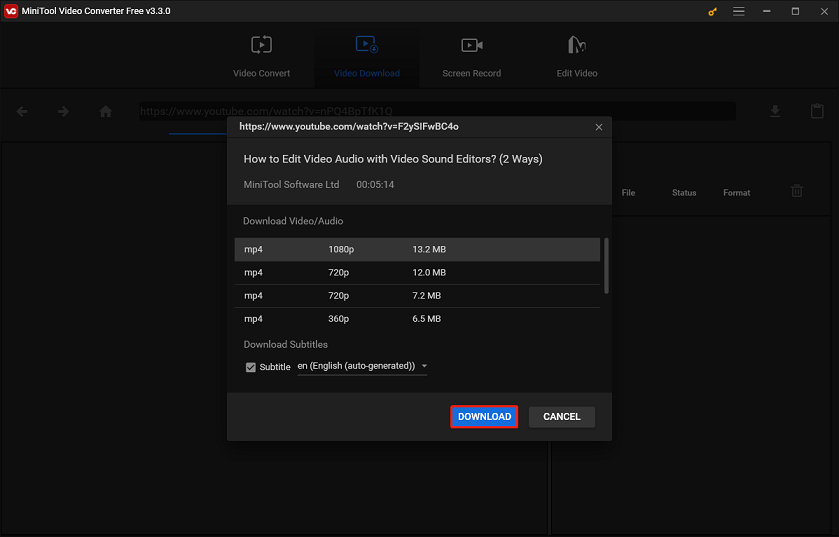
Étape 8. Une fois téléchargée, vous pouvez lire la vidéo téléchargée directement ou naviguer vers le dossier de stockage de fichiers sur le panneau de droite de l’historique.
Étape 9. Insérez la clé USB dans le port USB de votre ordinateur.
Étape 10. Localisez simplement le fichier vidéo sur votre ordinateur, faites un clic droit dessus et sélectionnez Copier. Ensuite, naviguez jusqu’à votre clé USB, faites un clic droit sur un espace vide et sélectionnez Coller. Vous pouvez également faire glisser le fichier vidéo de votre ordinateur vers votre clé USB.
Vous avez réussi à enregistrer une vidéo YouTube sur votre clé USB avec MiniTool Video Converter. Vous pouvez maintenant éjecter votre clé USB en toute sécurité et regarder la vidéo hors ligne ou la partager avec d’autres personnes.
#iTubeGo
iTubeGo est un logiciel puissant qui vous permet de télécharger et de convertir des vidéos et de l’audio à partir d’un large éventail de plateformes en ligne, y compris YouTube, Facebook, Instagram, Dailymotion, Vimeo et plus encore. Avec iTubeGo, vous pouvez facilement télécharger des vidéos dans différents formats et qualités tels que MP4, MP3, 8K, 4K et HD. De plus, vous pouvez télécharger des playlists et des chaînes entières en quelques clics. iTubeGo comprend également un navigateur Web intégré et un coupeur de vidéos pour faciliter la navigation et l’édition des vidéos.
Voici un guide qui explique comment enregistrer une vidéo YouTube dans une clé USB à l’aide d’iTubeGo:
Étape 1. Obtenir iTubeGo
Téléchargez et installez iTubeGo sur votre appareil, puis lancez-le.
Étape 2. Copier l’URL de la vidéo sur YouTube
Ouvrez YouTube, recherchez la vidéo à télécharger et copiez son URL dans la barre d’adresse du navigateur.
Étape 3. Personnaliser les paramètres de téléchargement
Cliquez sur l’icône Paramètres située en haut à droite de l’interface principale. Ici, vous pouvez configurer le nombre maximum de téléchargements, le format et la qualité du téléchargement, ainsi que l’emplacement de destination pour l’enregistrement des vidéos téléchargées. Une fois ces paramètres définis, cliquez sur Appliquer.
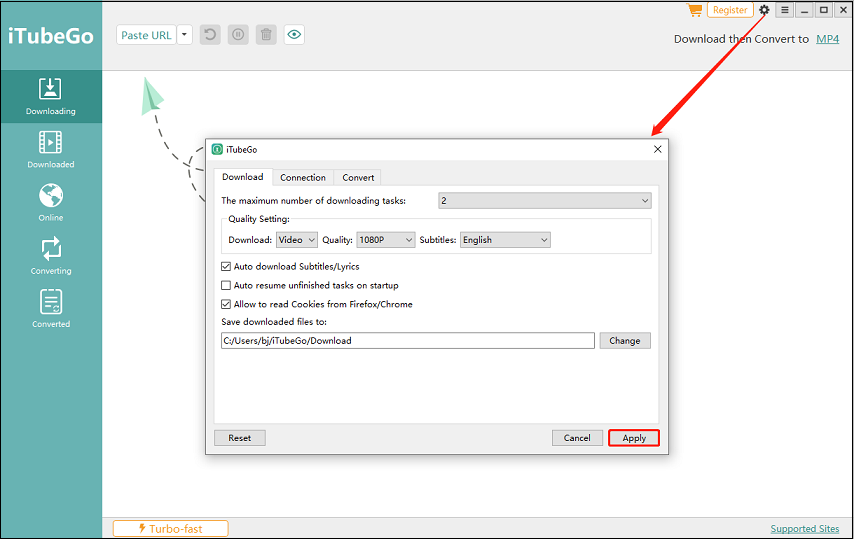
Étape 4. Coller l’URL de la vidéo
Cliquez sur le bouton Coller l’URL et la vidéo sera automatiquement analysée.
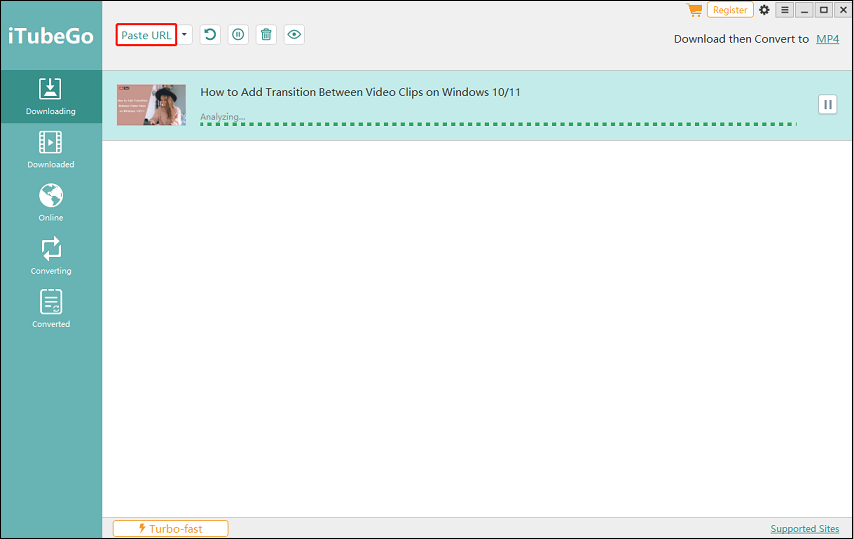
Étape 5. Commencer à télécharger la vidéo YouTube
Après l’analyse, votre vidéo YouTube sera automatiquement téléchargée. La vidéo téléchargée apparaîtra alors dans l’onglet Téléchargée.
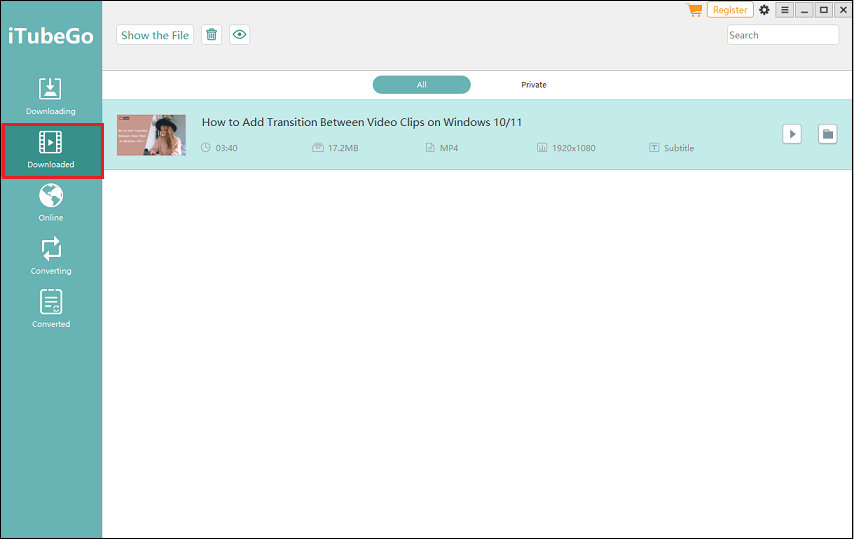
Étape 6. Copier la vidéo sur votre clé USB
Insérez la clé USB dans un port USB de votre ordinateur, puis copiez et déplacez la vidéo vers la clé USB.
Comment transférer gratuitement une vidéo YouTube sur une clé USB en ligne
Une autre méthode pour télécharger une vidéo YouTube sur une clé USB consiste à utiliser un service de téléchargement de vidéos en ligne qui vous permet de télécharger des vidéos de YouTube et d’autres sites sans installer de logiciel sur votre ordinateur. Il existe de nombreux téléchargeurs de vidéos en ligne sur Internet, tels que Keepvid, OnlineVideoConverter, etc. Cependant, certains d’entre eux peuvent être limités en termes de taille, de longueur ou de qualité des vidéos à télécharger. Voici trois des meilleures options à essayer.
#Online Video Downloader sur viddown.net
Online Video Downloader sur viddown.net est un service en ligne qui vous permet de télécharger vos vidéos préférées depuis YouTube, Facebook, Twitter et TikTok. Grâce à ce service, vous pouvez télécharger un nombre illimité de vidéos YouTube en haute qualité en quelques clics seulement. Le plus important, c’est qu’il est entièrement gratuit.
Voyons comment enregistrer une vidéo YouTube sur votre clé USB à l’aide de ce téléchargeur en ligne:
Étape 1. Allez sur YouTube pour copier le lien de la vidéo à enregistrer.
Étape 2. Naviguez vers le téléchargeur de vidéos en ligne sur le site viddown.net.
Étape 3. Collez le lien copié dans la case donnée en haut de la page et cliquez sur le bouton Télécharger.
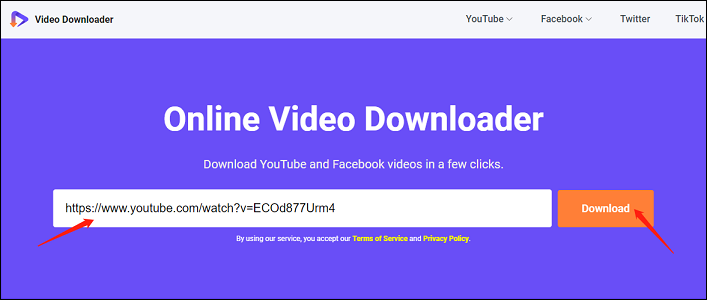
Étape 4. Sélectionnez une qualité de téléchargement parmi les options proposées et cliquez sur le bouton Télécharger situé à côté.
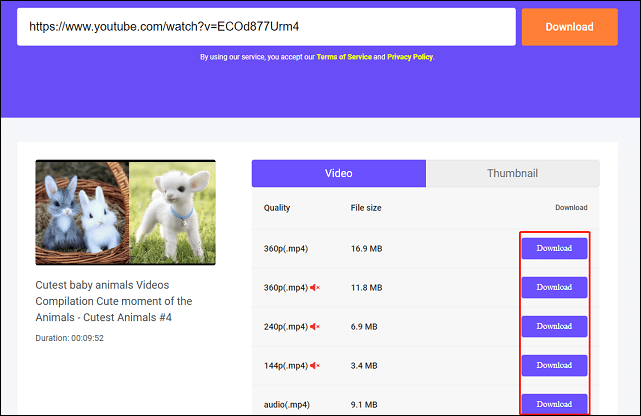
Étape 5. Si la vidéo est lue au lieu d’être téléchargée, cliquez sur l’icône à trois points et choisissez Télécharger pour lancer le processus.
Étape 6. Une fois terminé, localisez le dossier d’enregistrement de la vidéo téléchargée sur votre ordinateur.
Étape 7. Insérez la clé USB dans votre ordinateur et déplacez les vidéos téléchargées du dossier vers la clé USB.
#YouTube 4K Downloader
YouTube 4K Downloader est un autre téléchargeur de vidéos en ligne qui prend en charge la plupart des sites Web de vidéos, comme YouTube, Instagram, Facebook, Dailymotion, Vimeo, etc. Ce téléchargeur gratuit de vidéos YouTube est compatible avec tous les navigateurs et vous permet de télécharger autant de vidéos que vous voulez sans aucun coût. De plus, il a la capacité de télécharger des playlists vidéo et des chaînes en une seule fois, ce qui vous permet d’économiser du temps et des efforts.
Comment puis-je enregistrer une vidéo YouTube sur ma clé USB avec YouTube 4K Downloader? Procédez comme suit:
Étape 1. Ouvrez un navigateur Web sur votre ordinateur et connectez-vous à votre compte YouTube.
Étape 2. Trouvez la vidéo à télécharger et copiez son lien.
Étape 3. Naviguez vers le site Web de YouTube 4K Downloader.
Étape 4. Collez le lien de la vidéo copiée dans la barre URL de la vidéo et cliquez sur le bouton Télécharger.
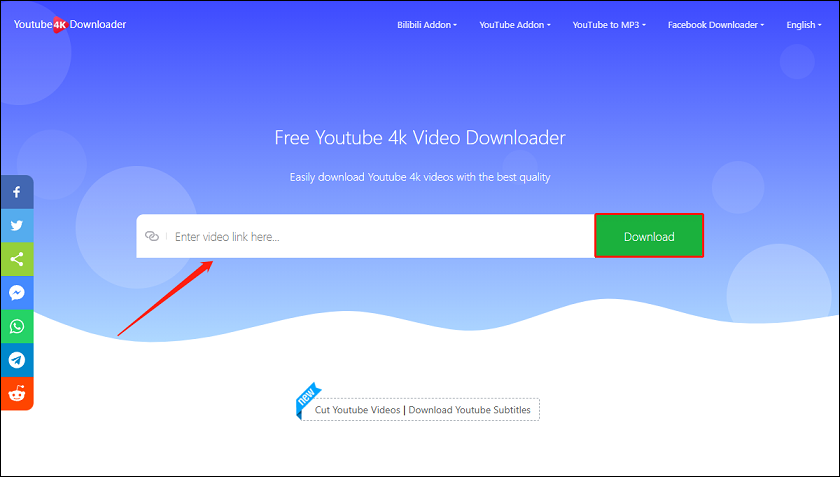
Étape 5. Sélectionnez la qualité, le format, la taille, le codec vidéo et la fréquence d’images de votre choix parmi les options disponibles. Cliquez ensuite sur le bouton vert Télécharger pour lancer le processus de téléchargement.
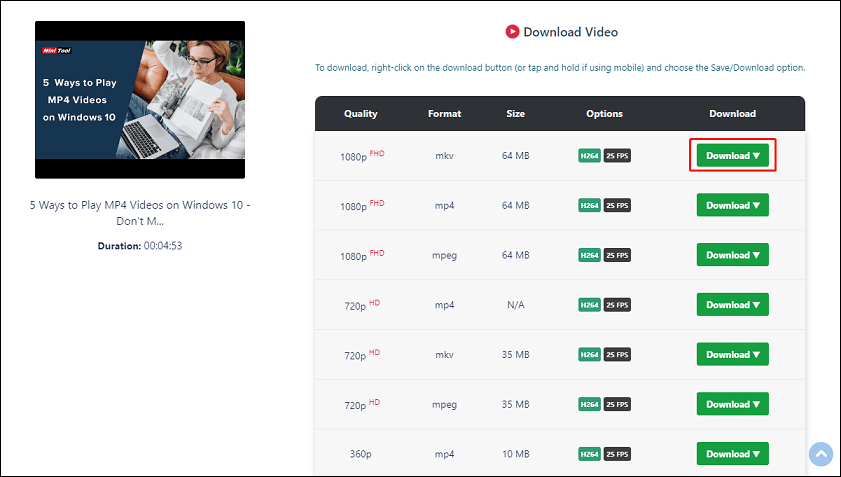
Étape 6. Une fois le téléchargement complété, ouvrez le dossier de téléchargement sur votre ordinateur.
Étape 7. Branchez votre clé USB, puis copiez la vidéo téléchargée depuis le dossier de téléchargement et collez-la sur la clé USB.
Comment copier une vidéo YouTube sur une clé USB à l’aide d’une extension de navigateur
La troisième méthode pour télécharger une vidéo YouTube sur une clé USB consiste à utiliser une extension de navigateur qui permet de télécharger des vidéos à partir de YouTube et d’autres sites. L’une des extensions les plus populaires est Video DownloadHelper, disponible pour les navigateurs Chrome, Firefox et Microsoft Edge. Cette extension peut détecter n’importe quelle vidéo sur une page Web et vous proposer diverses options pour la télécharger. Vous pouvez également personnaliser les paramètres de l’extension en fonction de vos préférences.
Pour utiliser Video DownloadHelper, vous devez d’abord l’installer sur votre navigateur. Suivez ensuite les étapes suivantes:
Étape 1. Connectez votre clé USB à l’ordinateur et assurez-vous qu’elle est reconnue.
Étape 2. Allez sur YouTube et visionnez la vidéo que vous souhaitez télécharger.
Étape 3. Pendant la lecture, cliquez sur l’extension de Video DownloadHelper dans la barre d’outils en haut à droite de votre navigateur. Vous verrez une liste des formats et qualités disponibles pour la vidéo.
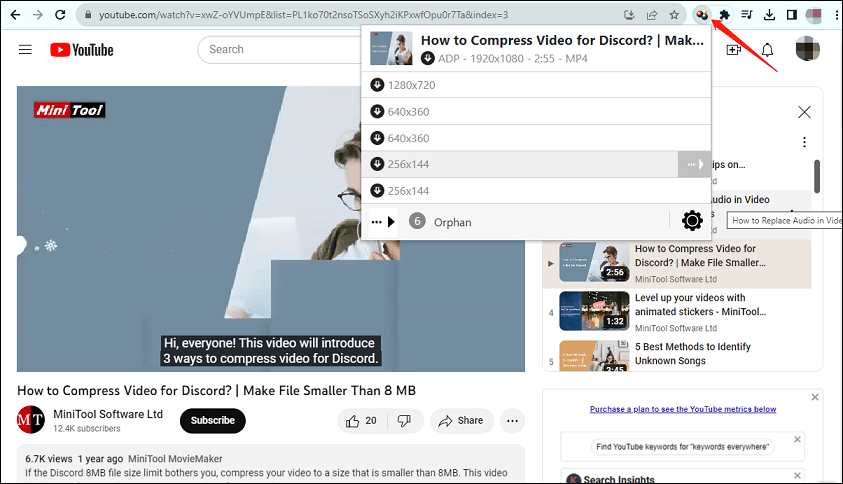
Étape 4. Choisissez le format et la qualité souhaités et sélectionnez Téléchargement rapide pour télécharger la vidéo.
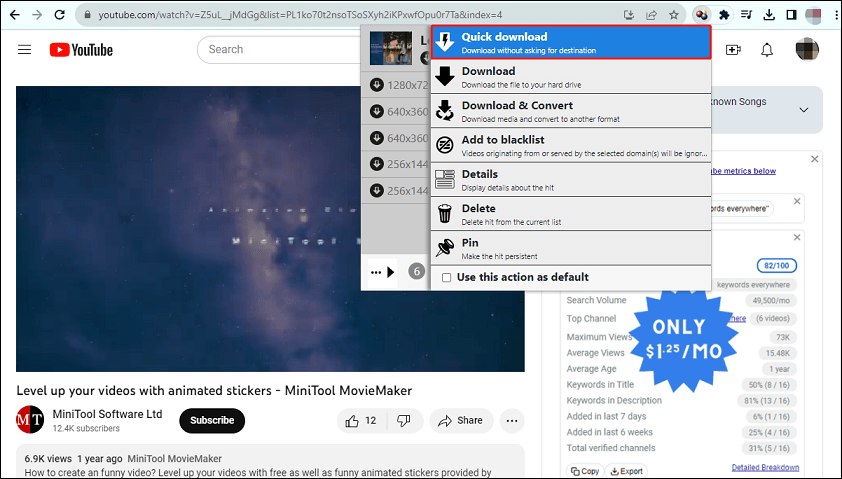
Étape 5. Une fois terminé, copiez et collez la vidéo YouTube téléchargée sur votre clé USB.
Conclusion
Comment puis-je enregistrer une vidéo YouTube sur ma clé USB? Heureusement, nous vous avons montré comment enregistrer une vidéo YouTube sur une clé USB à l’aide de trois méthodes différentes: en utilisant un téléchargeur de vidéos YouTube de bureau, en utilisant un service de téléchargement de vidéos en ligne ou en utilisant une extension de navigateur. Vous pouvez choisir l’une ou l’autre de ces méthodes en fonction de vos préférences et de votre situation.
Cependant, nous vous recommandons d’utiliser un téléchargeur gratuit de vidéos YouTube comme MiniTool Video Converter, car il est plus fiable, plus rapide et plus sûr que les autres outils. Avec ce logiciel, vous pouvez facilement télécharger n’importe quelle vidéo YouTube sur votre clé USB et l’apprécier hors ligne n’importe quand et n’importe où.
Si vous avez des questions ou des suggestions concernant l’utilisation de MiniTool Video Converter, n’hésitez pas à laisser un commentaire ci-dessous ou à nous contacter via [email protected].